Heim >Software-Tutorial >Bürosoftware >So setzen Sie ein Häkchen in Word
So setzen Sie ein Häkchen in Word
- WBOYWBOYWBOYWBOYWBOYWBOYWBOYWBOYWBOYWBOYWBOYWBOYWBnach vorne
- 2024-03-19 22:40:14987Durchsuche
Möchten Sie wissen, wie man in Word ein Häkchen setzt? Wenn Sie Word verwenden, müssen Sie manchmal ein Häkchen einfügen, um Inhalte zu markieren oder zu überprüfen. Dies ist in Word nicht schwierig. In diesem Artikel zeigen wir Ihnen ein paar einfache und schnelle Möglichkeiten, das Häkchen einzugeben, damit Sie dieses kleine Problem leicht lösen können. Ob unter Windows oder Mac, mit nur wenigen Handgriffen können Sie das Problem der Eingabe des Häkchens perfekt lösen. Lassen Sie sich als Nächstes vom PHP-Editor Xigua ausführlich erklären, wie Sie das Häkchen in Word einfügen.
Fügen Sie ein Häkchen in das Dokument ein:
1 Zuerst öffnen wir das Word-Dokument, halten die Maus an der Stelle an, die überprüft werden muss, und klicken dann im Hauptmenü auf das Menü „Einfügen“. (Wie unten gezeigt)
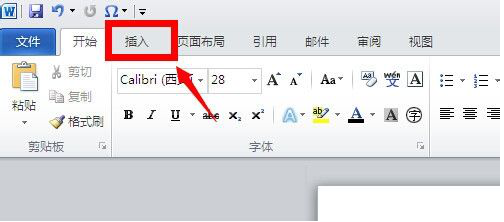
2. Suchen Sie in der Symbolleiste des Einfügemenüs das Werkzeug „Symbol“ unten rechts und klicken Sie auf das Dropdown-Symbol. Wenn im Popup-Menü kein Häkchensymbol (√) vorhanden ist, klicken Sie auf Nach oben Symbol können Sie auf die folgenden Weitere Symbole klicken. (Wie unten gezeigt)
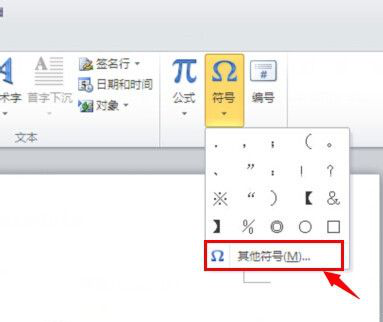
3. Suchen Sie im Symbolfenster in der Dropdown-Leiste nach dem Häkchensymbol (√), wählen Sie es aus und klicken Sie dann auf die Schaltfläche „Einfügen“ in der unteren rechten Ecke. (Wie unten gezeigt)
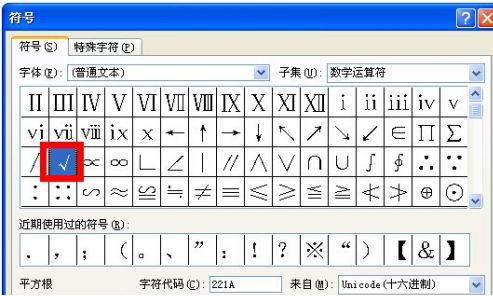
Methode 1 zum Überprüfen der Eingabemethode:
Platzieren Sie im Word-Dokument die Maus an der Stelle, die überprüft werden muss, öffnen Sie dann die Eingabemethode, überprüfen Sie das Pinyin „gou“, und in der Popup-Option das 5. Häkchen (√) auswählen, damit auch im Word-Dokument ein Häkchen (√) vorhanden ist. (Wie unten gezeigt)
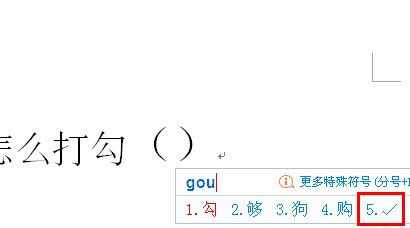
Methode zur Eingabemethode zwei:
1. Platzieren Sie nach dem Öffnen der Eingabemethode immer noch die Maus an der Stelle, die überprüft werden muss, markieren Sie „V“ und fügen Sie dann 1 hinzu V1. Wenn Sie das Häkchensymbol (√) nicht finden, können Sie auf das Umblättersymbol unten klicken, um es zu finden. (Wie unten gezeigt)
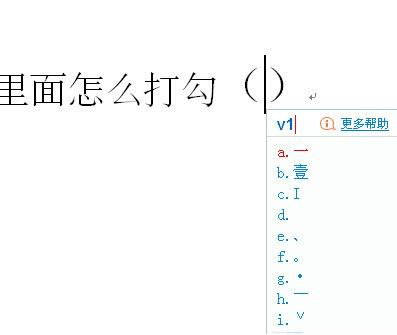
2. Wenn Sie zu der Seite wechseln, auf der das Häkchen (√) erscheint, wählen Sie es einfach aus und klicken Sie darauf. (Bild unten)
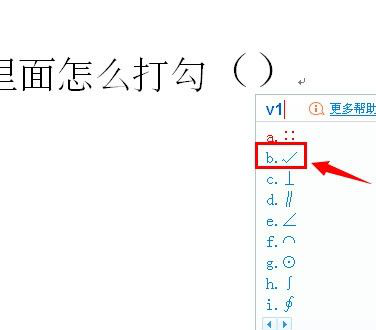
Das obige ist der detaillierte Inhalt vonSo setzen Sie ein Häkchen in Word. Für weitere Informationen folgen Sie bitte anderen verwandten Artikeln auf der PHP chinesischen Website!

